كيفية فهرسة تطابق معايير متعددة في جداول بيانات Google
نشرت: 2023-01-11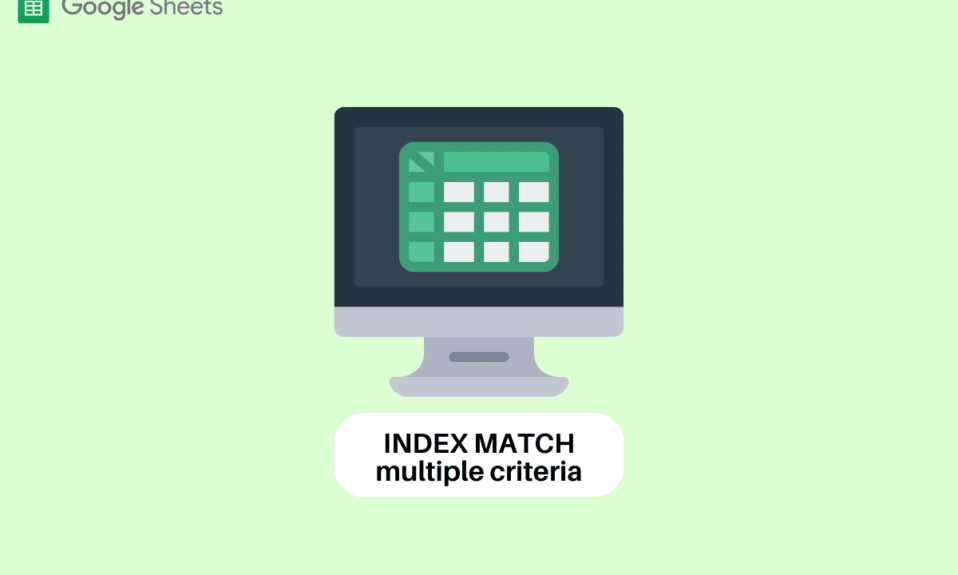
تعد Google Sheets أداة أساسية تساعدك على تتبع الأشياء في جميع مناحي الحياة سواء كانت شخصية أو مهنية. قد تكون هناك أوقات تواجه فيها مواقف تتطلب منك العثور على قيمة من جدول أو ورقة مختلفة. تتيح لك الكثير من الوظائف في "جداول بيانات Google" العثور بسهولة على القيم باستخدام وظائف مختلفة. إحدى هذه الوظائف هي INDEX MATCH. إذا لم تكن لديك فكرة عن هذا ، فلا داعي للقلق لأن هذه المقالة ستكون الدليل المثالي لك. في هذه المقالة ، ستتعرف على كيفية فهرسة مطابقة معايير متعددة في جداول بيانات Google.
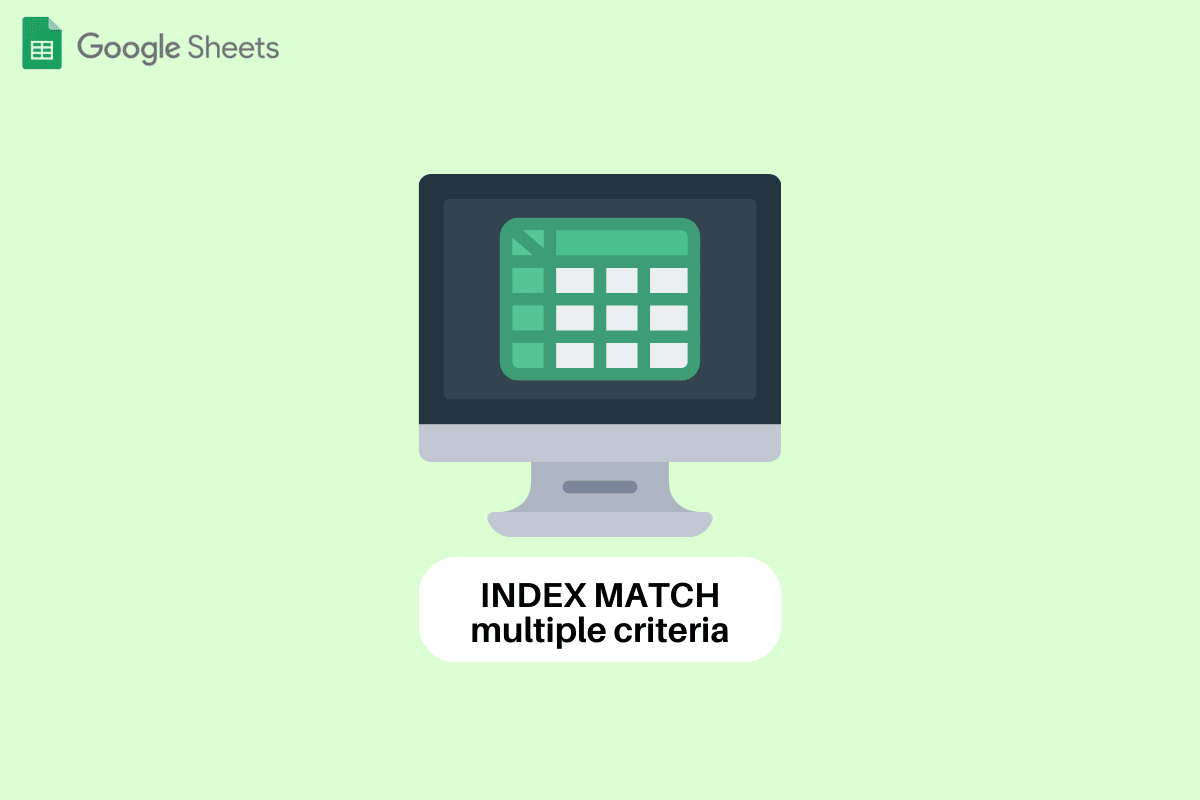
محتويات
- كيفية فهرسة تطابق معايير متعددة في جداول بيانات Google
- ما هي مطابقة الفهرس؟
- كيفية فهرسة تطابق معايير متعددة في جداول بيانات Google؟
- هل يمكنك استخدام INDEX MATCH عبر العديد من جداول بيانات Google؟
كيفية فهرسة تطابق معايير متعددة في جداول بيانات Google
هنا ، أظهرنا خطوات فهرسة مطابقة معايير متعددة في جداول بيانات Google.
ما هي مطابقة الفهرس؟
INDEX Match هي إحدى وظائف "جداول بيانات Google" التي تتيح للمستخدمين البحث عن القيم داخل "جدول البيانات" أو "جداول البيانات الأخرى". تعتبر هذه الوظيفة أيضًا أفضل بديل للوظائف الأخرى مثل VLOOKUP و HLOOKUP و LOOKUP. إذا لم تكن تعلم أن كلا من INDEX و MATCH هما وظيفتان مختلفتان مع تطبيقات محدودة. عند دمجها ، يمكنك توفير الوقت والطاقة من خلال إيجاد قيم بيانات معقدة في غضون ثوانٍ.
INDEX MATCH بنية معايير متعددة تبدأ جداول بيانات Google بصيغة الدالة INDEX. دالة المطابقة تحل محل وسيطة الموضع في الصيغة. صيغة INDEX MATCH مع معايير متعددة هي
= فهرس (مرجع ، تطابق (1 ، (معايير 1) * (معايير 2) * (معايير 3) ، 0))
يرمز بناء جملة مطابقة الفهرس إلى:
- المرجع: هو نطاق الخلايا الذي ستحصل منه على القيمة المستهدفة.
- المباراة: تجد موضع مفتاح البحث.
- 1 : يحدد مفتاح بحث معين.
- (معايير 1) * (معايير 2) * (معايير 3): يشير إلى المعايير المطلوب مطابقتها .
- 0: إنها تعني إيجاد القيمة الدقيقة .
اقرأ أيضًا: كيفية إضافة أسطر متعددة في خلية واحدة في جداول بيانات Google
كيفية فهرسة تطابق معايير متعددة في جداول بيانات Google؟
يعد استخدام INDEX MATCH للعثور على قيم باستخدام معايير متعددة في جداول بيانات Google إحدى الطرق السهلة والمريحة. اقرأ المقالة لمعرفة كيفية عمل INDEX MATCH. هذه هي البيانات التي سنستخدمها. يحتوي على تفاصيل موظفي الشركة والحوافز التي تلقوها على مدار الأشهر.
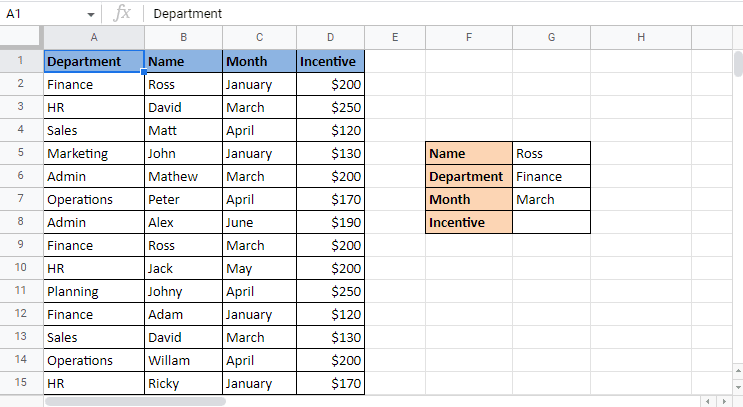
تتكون هذه البيانات من معايير مختلفة مثل اسم الموظف والقسم والشهر والحافز. القيمة التي يتعين علينا اكتشافها هي حافز روس الذي تلقاه في مارس. الآن ، الجزء المربك هو أن روس من المالية قد تلقى الحافز مرتين. كيف ستحدد الوظيفة تفاصيل حوافز الشهر التي تبحث عنها؟ هنا يتم تشغيل وظيفة INDEX MATCH. اتبع الخطوات المذكورة أدناه لرؤية INDEX يطابق معايير متعددة في جداول بيانات Google. علاوة على ذلك في المقالة ، سوف تقرأ أيضًا حول ما إذا كان يمكنك استخدام مطابقة INDEX عبر أوراق Google المتعددة.
1. ابدأ في تطبيق صيغة INDEX MATCH في الخلية المطلوبة وهي G8 في هذه الحالة. ابدأ بكتابة INDEX .
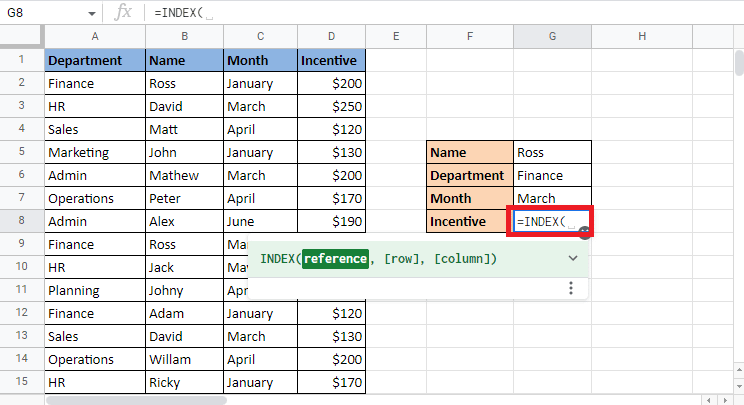
2. بالنسبة للوسيطة المرجعية ، حدد عمود الحافز لأنه يعطي القيمة المستهدفة.
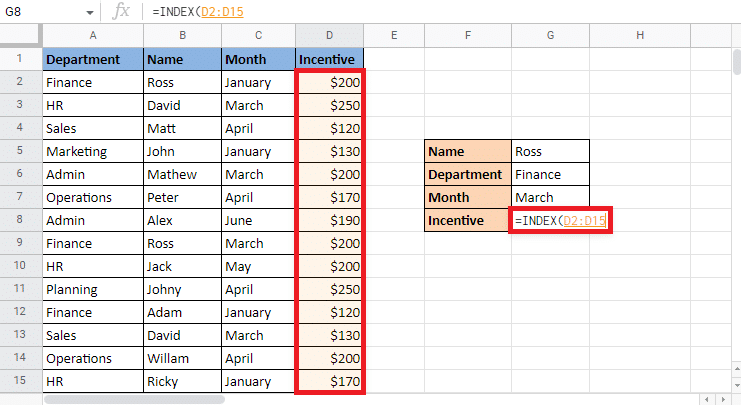
3. اكتب الفاصلة (،) وابدأ في إنشاء صيغة المطابقة .
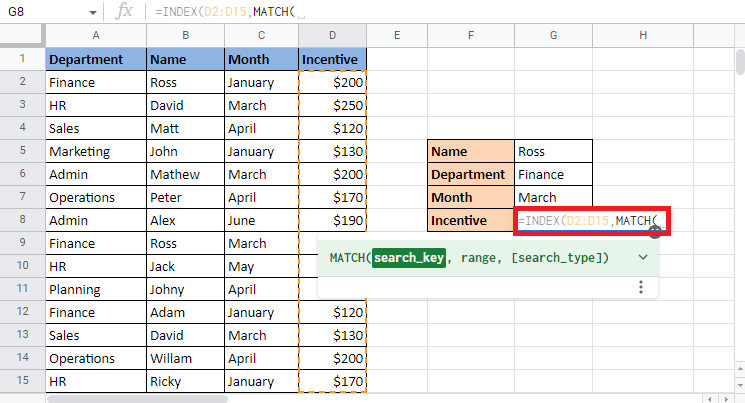
4. أدخل search_key كـ 1 كما هو موضح في فهرس تطابق معايير متعددة في جداول بيانات Google.
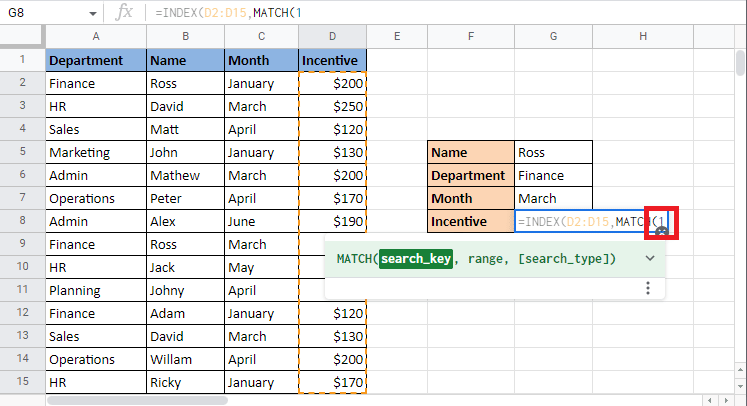
5. أضف فاصلة (،) للانتقال إلى الوسيطة التالية لإضافة المعايير لعمل المطابقات.

6. افتح الأقواس واختر المعيار الأول الذي يتوافق مع القسم. حدد الخلية المالية الموجودة في الخلية G6 .
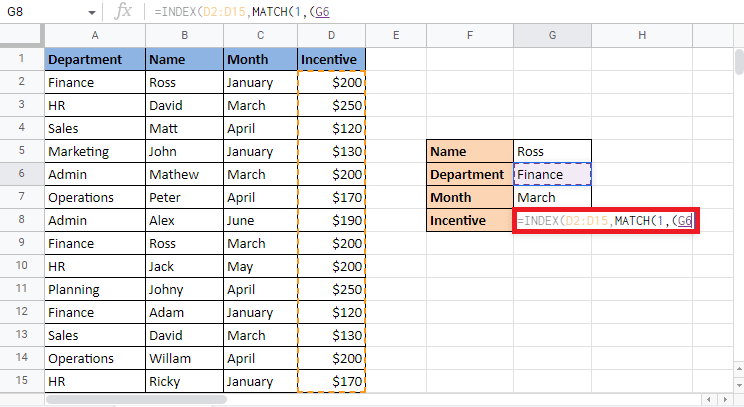
7. ضع علامة يساوي (=) وطابقها مع العمود عن طريق تحديد عمود القسم . ثم أغلق الأقواس.
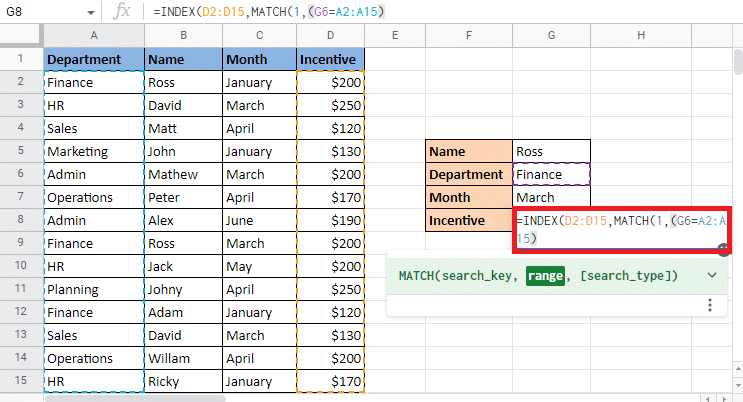
8. ضع علامة النجمة (*) وافتح الأقواس لإدخال المعايير التالية.
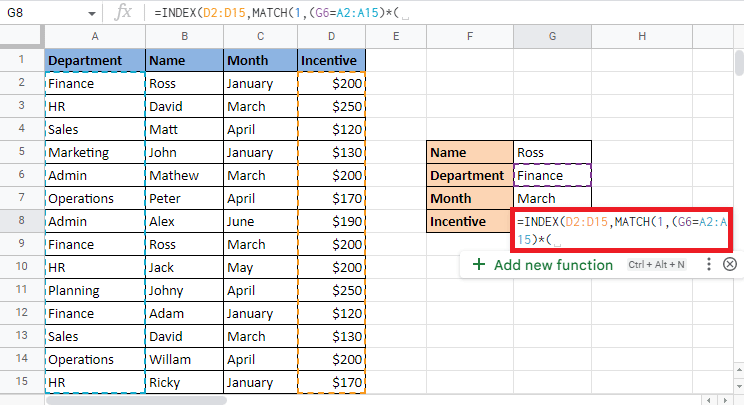
9. حدد الخلية المرجعية التالية G5 وهي الاسم روس ، وضع يساوي (=) ، حدد عمود الاسم ، وأغلق الأقواس .
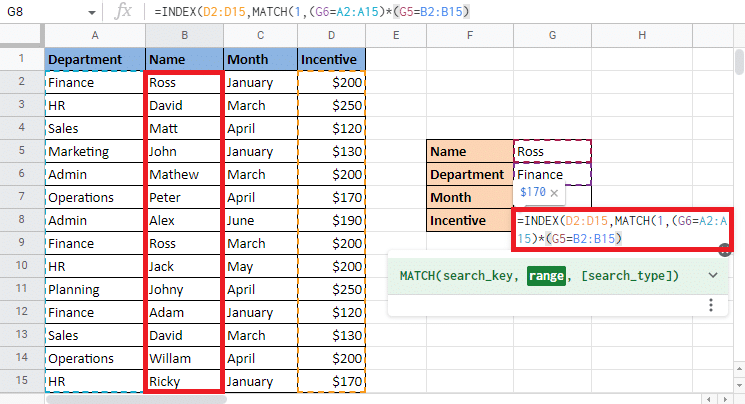
10. ضع علامة النجمة (*) وافتح الأقواس للمعيار الأخير وهو الشهر.
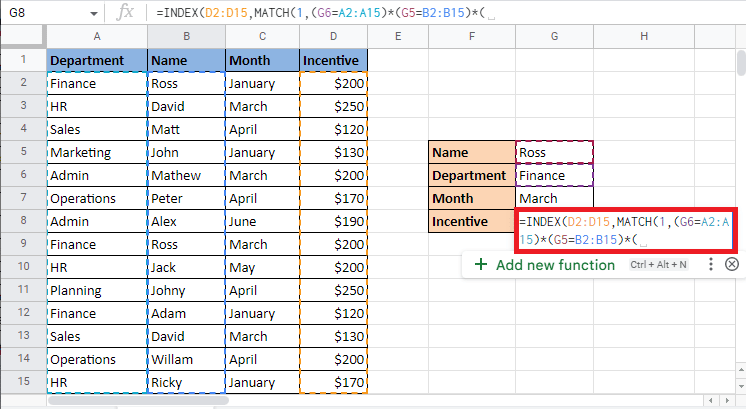

11. حدد الخلية المرجعية G7 التي تمثل شهر مارس ، وضع ما يساوي (=) ، وحدد عمود الشهر ، وأغلق الأقواس.
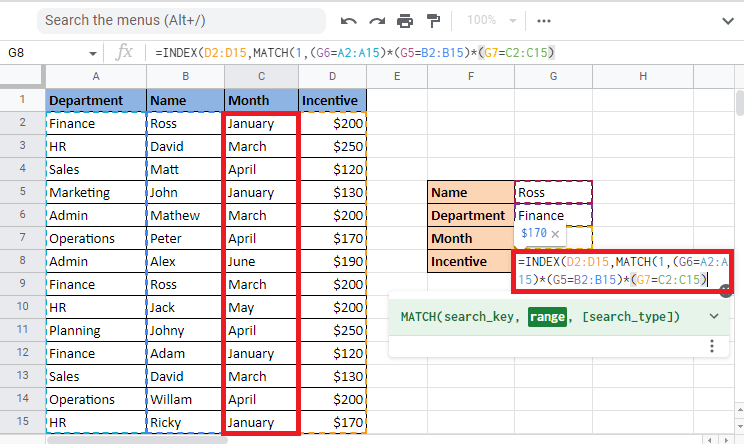
12. أضف فاصلة (،) واكتب 0 للحصول على المطابقة التامة.
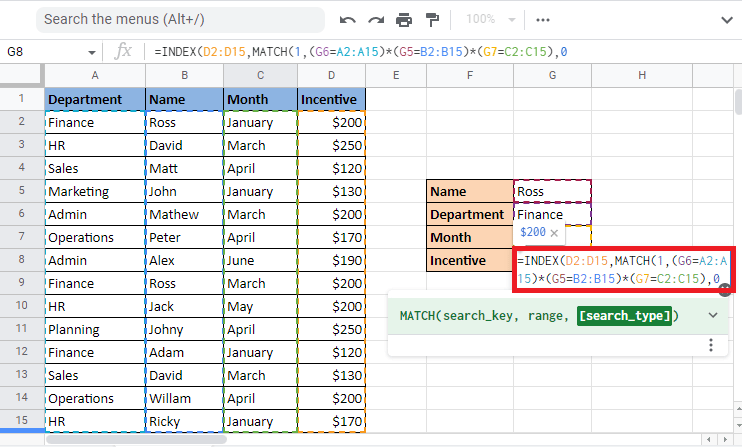
13. أغلق القوس مرتين لإكمال معادلة المطابقة وصيغة الفهرس .

14. اضغط على مفتاح Enter للحصول على القيمة المستهدفة.
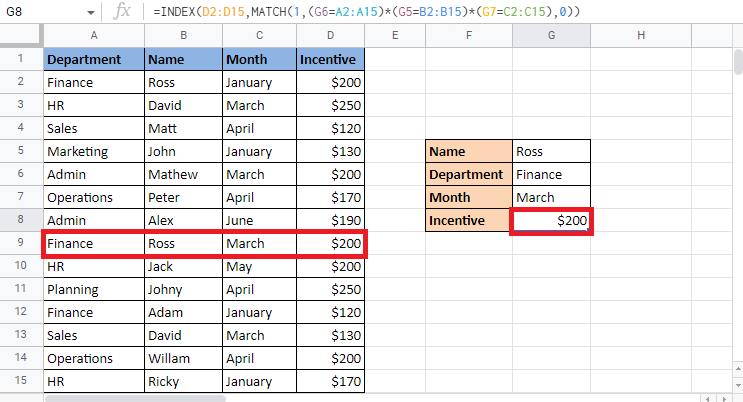
اقرأ أيضًا: كيفية التفاف النص بسرعة في جداول بيانات Google؟
هل يمكنك استخدام INDEX MATCH عبر العديد من جداول بيانات Google؟
نعم ، INDEX MATCH هو الخيار الأفضل إذا كنت تتساءل عن كيفية استخدام البيانات عبر جداول بيانات Google المتعددة. في هذه الحالة ، سنستخدم ورقتين. تحتوي الورقة الأولى على تفاصيل الموظفين مثل الكود والجنس والمؤهلات والجنس والموقع.
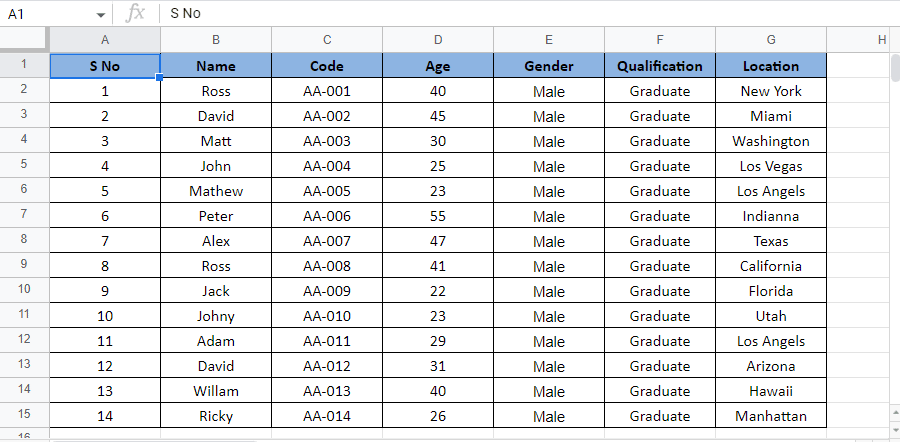
في الورقة الثانية ، سنكتشف تفاصيل الموظف باستخدام الكود الخاص بهم من خلال تطبيق صيغة INDEX MATCH عبر الأوراق.
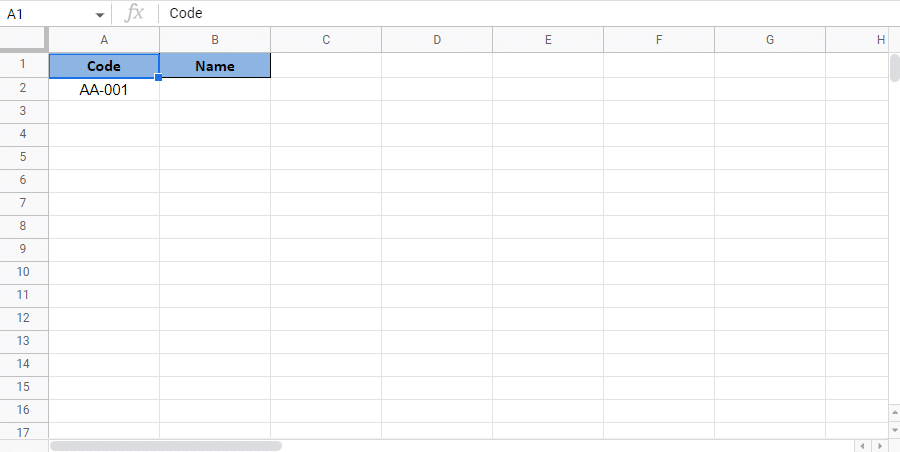
لنبدأ بالخطوات لنرى هل يمكنك استخدام INDEX مطابقة عبر عدة جداول بيانات Google:
1. حدد الخلية التي تريد الحصول على القيمة المستهدفة فيها في الورقة 2 . في هذه الحالة ، سنختار الخلية B2 .
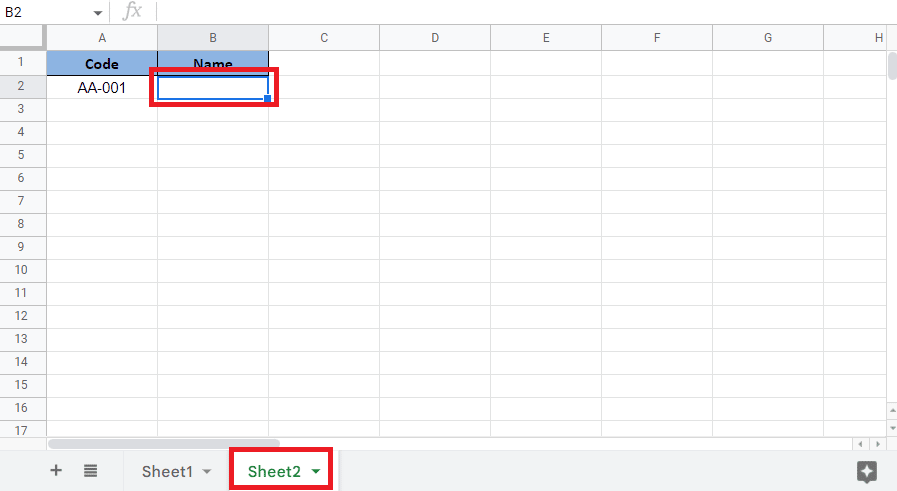
2. ابدأ بـ (=) واكتب صيغة INDEX .
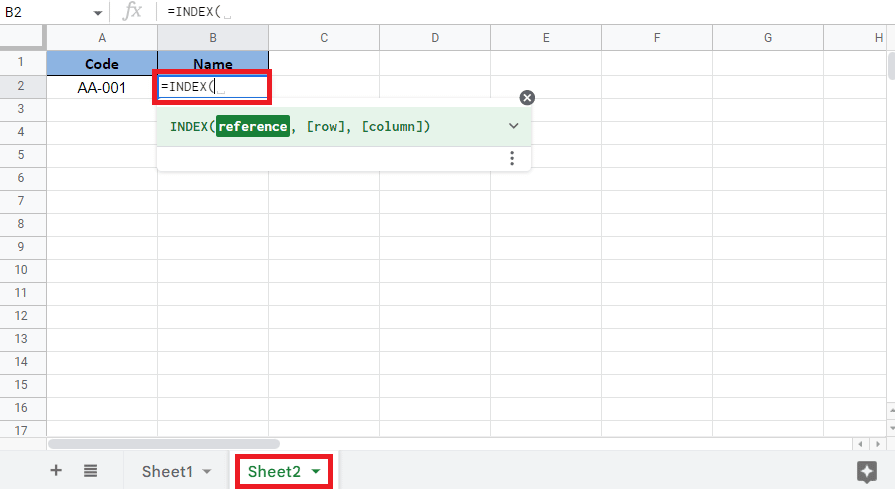
3. للحصول على وسيطة المرجع ، انتقل إلى Sheet1 ، وحدد العمود وقم بقفله بالضغط على المفتاح F4 .
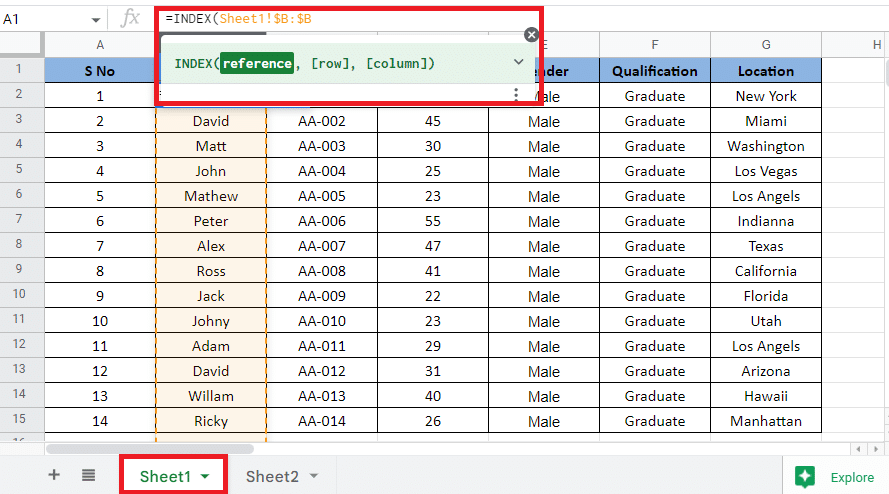
4. افتح ورقة 2 ، وأضف فاصلة (،) وابدأ وظيفة المطابقة .
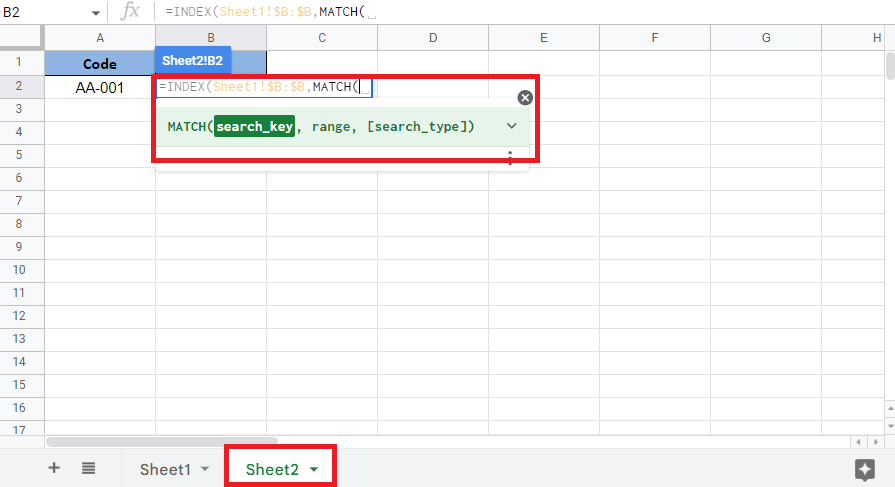
5. حدد الخلية المرجعية A2 للقيمة المستهدفة وهي الرمز المتاح في الورقة 2 وقم بتأمين الخلية المطلوبة .
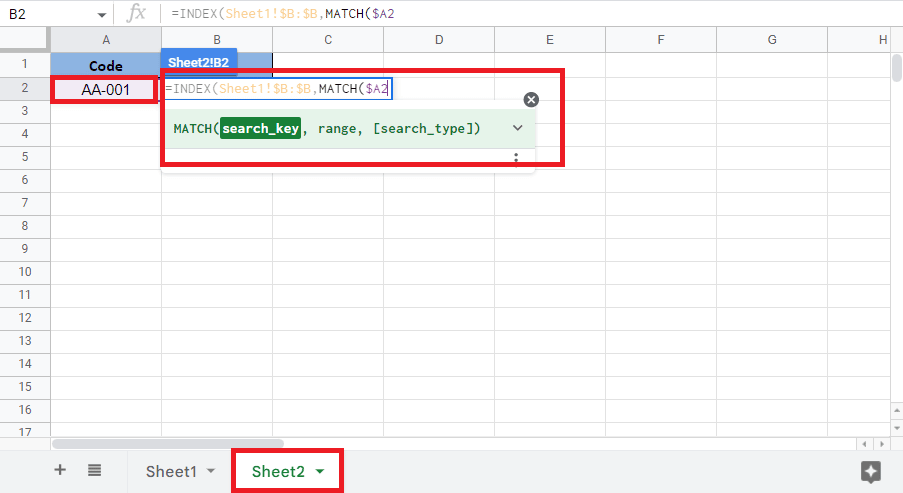
6. أضف فاصلة (،) ، وحدد العمود الذي يحتوي على الخلية المرجعية في الورقة 1 ، وقم بقفل العمود بالضغط على المفتاح F4 .
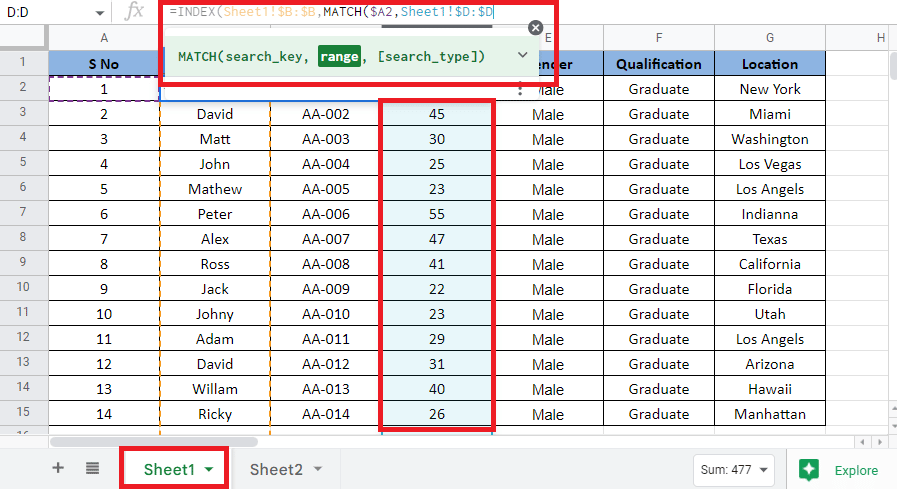
7. أضف فاصلة (،) ، واكتب 0 للحصول على المطابقة التامة ، وأغلق القوس لإكمال صيغة المطابقة.
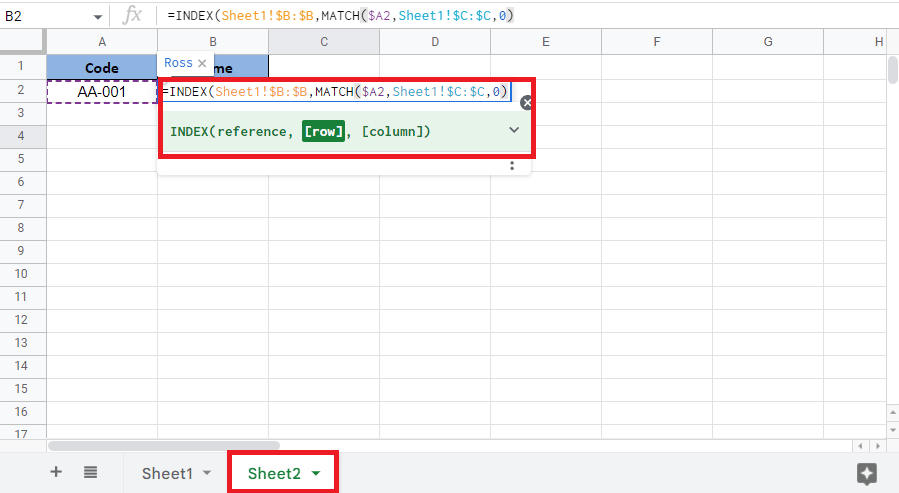
8. أغلق القوس مرة أخرى لإكمال صيغة الفهرس .
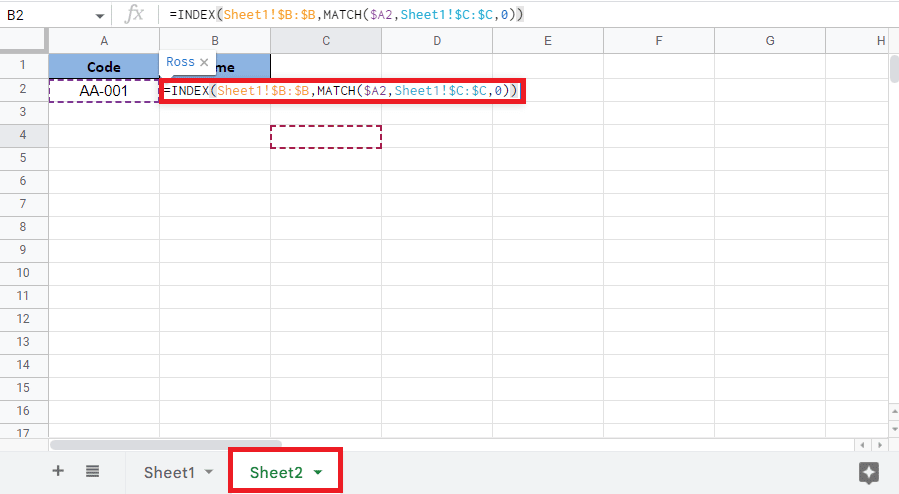
9. اضغط على مفتاح Enter للحصول على القيمة المستهدفة.
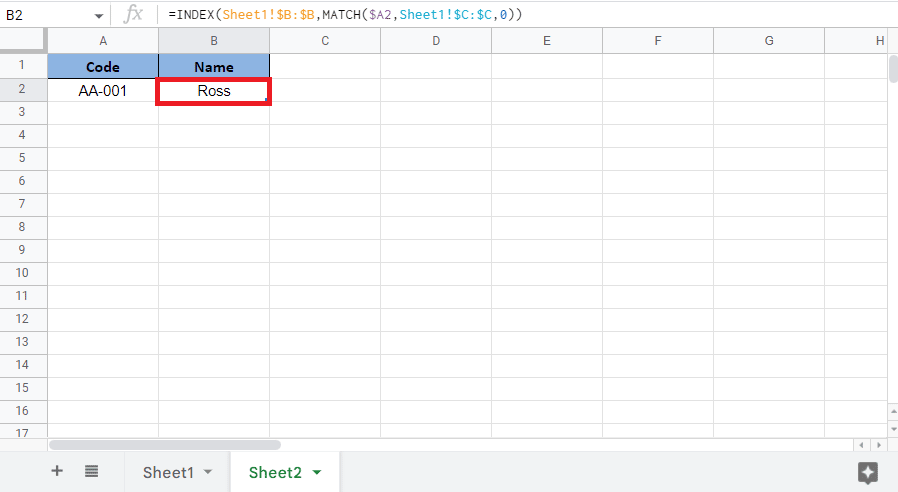
اقرأ أيضًا: 6 طرق لإزالة التكرارات في جداول بيانات Google
الأسئلة المتداولة (FAQs)
س 1. كم عدد المعايير التي يمكن استخدامها في صيغة INDEX MATCH؟
الجواب. تم تقديم INDEX MATCH كدالة بعد تقديم وظائف VLOOKUP و HLOOKUP. الغرض الرئيسي من INDEX MATCH هو التغلب على قيود VLOOKUP و HLOOKUP. كما نعلم بالفعل أن عدد الصفوف والأعمدة المستخدمة بواسطة الدالتين INDEX و MATCH أكثر من اثنين. لذلك ، يمكننا أن نختتم بالقول أنه يمكن إضافة معايير لا نهائية عندما نستخدم وظيفة INDEX MATCH.
س 2. لماذا يجب أن تفضل INDEX MATCH على VLOOKUP؟
الجواب. المدرجة أدناه هي الأسباب التي تجعلك تفكر في استخدام INDEX MATCH عبر VLOOKUP:
- يبدأ INDEX MATCH في البحث عن القيم من الجانب الأيسر للعمود.
- كما أنه يأخذ في الاعتبار حالة النص عند الضرورة.
- تمنحك هذه الوظيفة أيضًا قيمة بحث عمودي عند استخدامها مع معايير متعددة.
- لا تتداخل إضافة صفوف وأعمدة جديدة مع البيانات الموجودة.
موصى به:
- 10 طرق لإصلاح الخطأ أثناء تنفيذ الاستعلام على Facebook
- 14 طريقة لإصلاح خطأ Microsoft Outlook 0x80040115
- كيفية الجمع بين عمودين في أوراق جوجل
- كيفية VLOOKUP متعددة المعايير والأعمدة في جداول بيانات Google
كانت هذه المقالة تدور حول استخدام INDEX MATCH مع معايير متعددة في وعبر جداول بيانات Google. نأمل أن يكون هذا الدليل مفيدًا وأنك تمكنت من معرفة كيفية فهرسة مطابقة معايير متعددة في جداول بيانات Google . دعنا نعرف الطريقة الأفضل بالنسبة لك. إذا كان لديك أي استفسارات أو اقتراحات ، فلا تتردد في تركها في قسم التعليقات أدناه.
